在上一篇文章中,系统世界小编介绍了CAD快看V5.2.0.35电脑版的工具栏功能。本文小编就为大家介绍一下CAD快看V5.2.0.35电脑版的VIP功能。如需获取CAD Quick View V5.2.0.35 PC版软件,请点击CAD Quick View V5.2.0.35 PC版进行下载。欢迎广大用户下载体验。
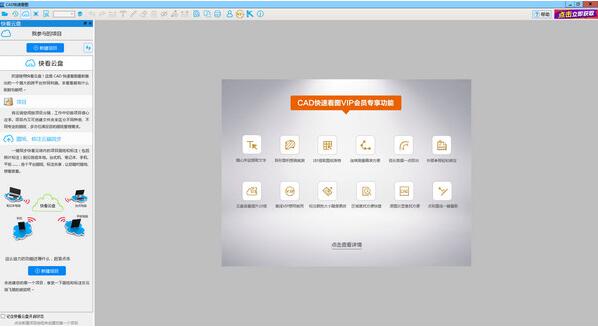
CAD速览V5.2.0.35 PC版VIP功能介绍:
登录账户并购买VIP后,打开抽奖即可激活所有功能。单击VIP 按钮可查看所有VIP 功能的列表。如下:
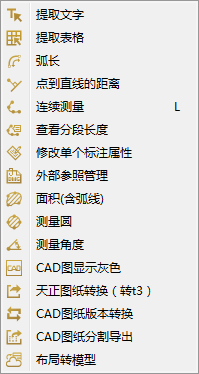
提取文本:框选择提取绘图上的文本、数字、字母等。使用鼠标左键选择完整的句子或段落。一次可以提取的单词数量有上限。如果内容较大,可以多次提取。如果无法提取布局中的内容,可以从模型中提取。 (注:有些文本看起来像文本,但原来是折线,无法提取。)
提取表格:框选图纸上的表格,自动导入excel。使用鼠标左键选择表格的完整外边缘以提取表格。如果布局中的表格无法提取,可以从模型中提取,测量结果也可以导出到excel。 (注:部分表格中的文本属性是折线,无法提取。)
弧长:用鼠标左键单击弧来测量其长度。如果是圆弧,光标会显示一个白色小方块。如果是折线,光标不会显示白色小方块。
点到直线的距离:用鼠标左键选择一个点,然后选择一条线,测量该点到直线的垂直距离。
连续测量(L):单击鼠标左键选择一条直线或圆弧连续测量其长度,单击右键结束测量,然后单击左键放置测量结果。注意:遇到直线时,单击直线的端点;遇到圆弧时,单击圆弧本身。
修改单个标签属性:点击后,选择已经制作好的标签,可以设置其颜色、文字大小等。
查看线段长度:点击后,单击鼠标左键选择一次连续测量的标注结果,即可看到本次连续测量的线段长度。
外部参考管理:查看图形的外部参考,并且可以绑定参考图形并另存为其他图形,或者更改参考的路径。
面积(包括圆弧):用鼠标左键选择一条直线或圆弧,完成一个闭合图形以测量其面积,再次单击鼠标左键放置测量结果。
测量圆:您可以测量圆的面积、周长和半径。用鼠标左键选择圆圈,再次单击左键放置测量结果。
CAD图纸显示为灰色:点击后,当前图纸显示为灰色,并且注释会突出显示,方便查找和查看注释位置。
天正图纸转换(转换为t3):点击后,会将当前图纸转换为t3格式并保存(图纸上会有“转”字样作为后缀),方便导入到其他测量软件中进行测量使用。注:如果导入的测量软件转换为t3后显示不完全,说明不是天正图纸造成的。请联系相关测量软件的工作人员寻求帮助。如果图纸有外部参考,请先绑定参考并保存,然后打开新图纸,然后传输到t3。
CAD图纸版本转换:可以将当前图纸转换为另一个版本。目前可以转换的版本有:2004/200712010/2013。
CAD图纸分割及导出:可将当前图纸分割为多个图纸。左键单击该框架,选择需要分割为图像的部分,然后将其另存为单独的文件。 (注:对于有外部参考的图纸,请先绑定参考并保存,然后再打开新图纸进行图纸分割。)
布局到模型:可以将布局中的图形传输到模型中,以便于文本提取、表格提取、文本搜索以及导入到测量软件中。从版面转来的图形存在比例问题。测量前请调整比例。
今天介绍的就是CAD快看V5.2.0.35 PC版VIP功能。如果您有任何疑问或建议,请在评论区留言进行沟通。








